Neste guia, você aprenderá como fazer imagens estáticas "falar" usando a tecnologia Wav2Lip. Esse método é especialmente útil quando se deseja combinar conteúdo visual com síntese de fala, seja para apresentações, redes sociais ou projetos criativos. Você aprenderá a seguir um passo a passo e considerar as nuances da técnica para obter os melhores resultados. Lembre-se de que o método nem sempre funciona perfeitamente, mas com um pouco de paciência, você pode obter ótimos resultados.
Principais conclusões
- O Wav2Lip funciona melhor com vídeos, mas também pode ser aplicado a imagens.
- O processo envolve o uso de um editor de vídeo para ajustar a duração da imagem ao áudio.
- Ao escolher a imagem, certifique-se de que é um retrato aproximado para obter melhores resultados.
- Experimente com diferentes vozes e áudios para encontrar a combinação ideal.
Guia Passo a Passo
Passo 1: Seleção e Preparação da Imagem
Primeiramente, abra seu editor de vídeo preferido. Neste exemplo, estamos usando o Shortcut. Importe a imagem que deseja animar e arraste-a para a linha do tempo. Certifique-se de esticar a imagem pelo tempo desejado para que fique sincronizada com o áudio. Garanta que a duração da imagem corresponda ao comprimento do áudio.
Passo 2: Criação e Exportação de Áudio
No próximo passo, é hora de gerar um áudio. Você pode utilizar uma plataforma de síntese de fala como El Labs. Experimente com diferentes vozes até encontrar um texto de seu agrado. Neste caso, escolhemos um texto humorístico e informativo: "A inteligência artificial está aqui para exterminar a humanidade, mas Ani entrega o melhor conteúdo". Certifique-se de que este áudio tenha cerca de 6 a 8 segundos de duração para se adequar bem à imagem. Exporte o áudio e salve em um local de fácil acesso.
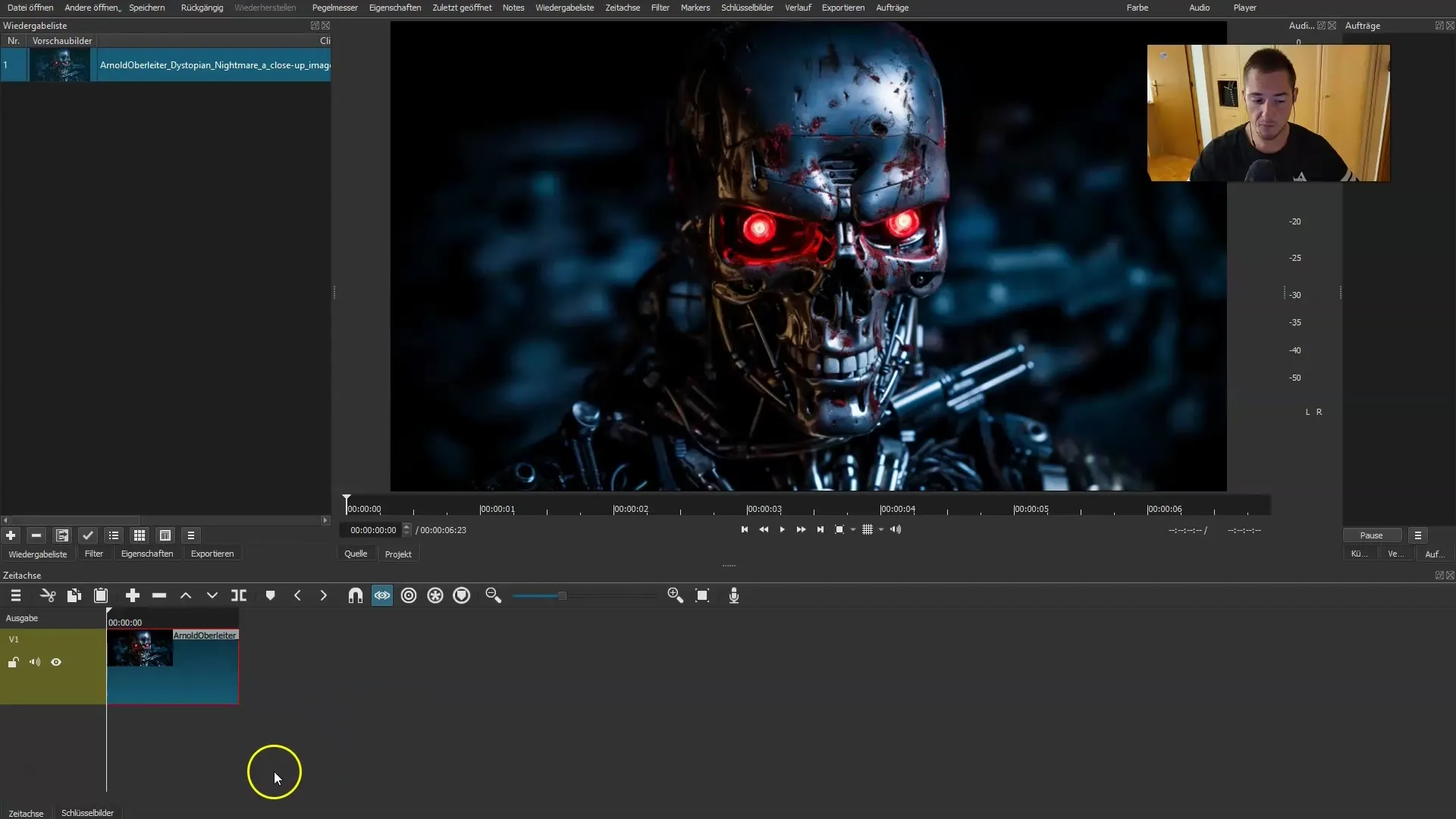
Passo 3: Utilização do Wav2Lip
Agora inicie o Wav2Lip. Primeiro, carregue a imagem que você usou e, em seguida, o áudio previamente exportado. Preste atenção na ordem correta dos passos. Após carregar ambos os arquivos, clique em "Reproduzir" no Passo 4 para iniciar o processo.
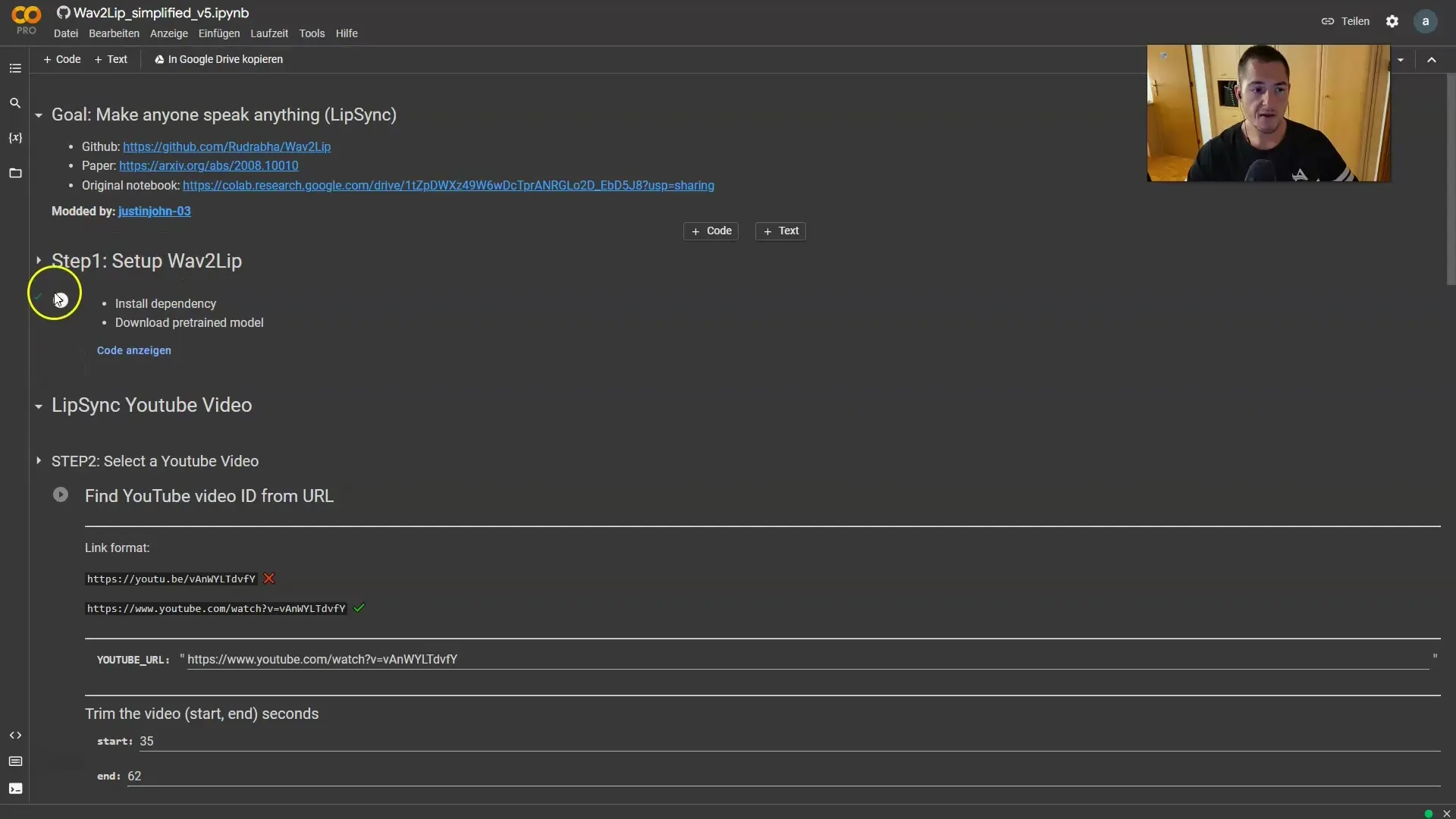
Passo 4: Verificação do Resultado
O processo pode levar algum tempo. Quando o vídeo estiver pronto, verifique o resultado. Você pode notar que os movimentos labiais podem não ser perfeitos, e está tudo bem. No entanto, o programa provavelmente capturou corretamente os movimentos básicos.
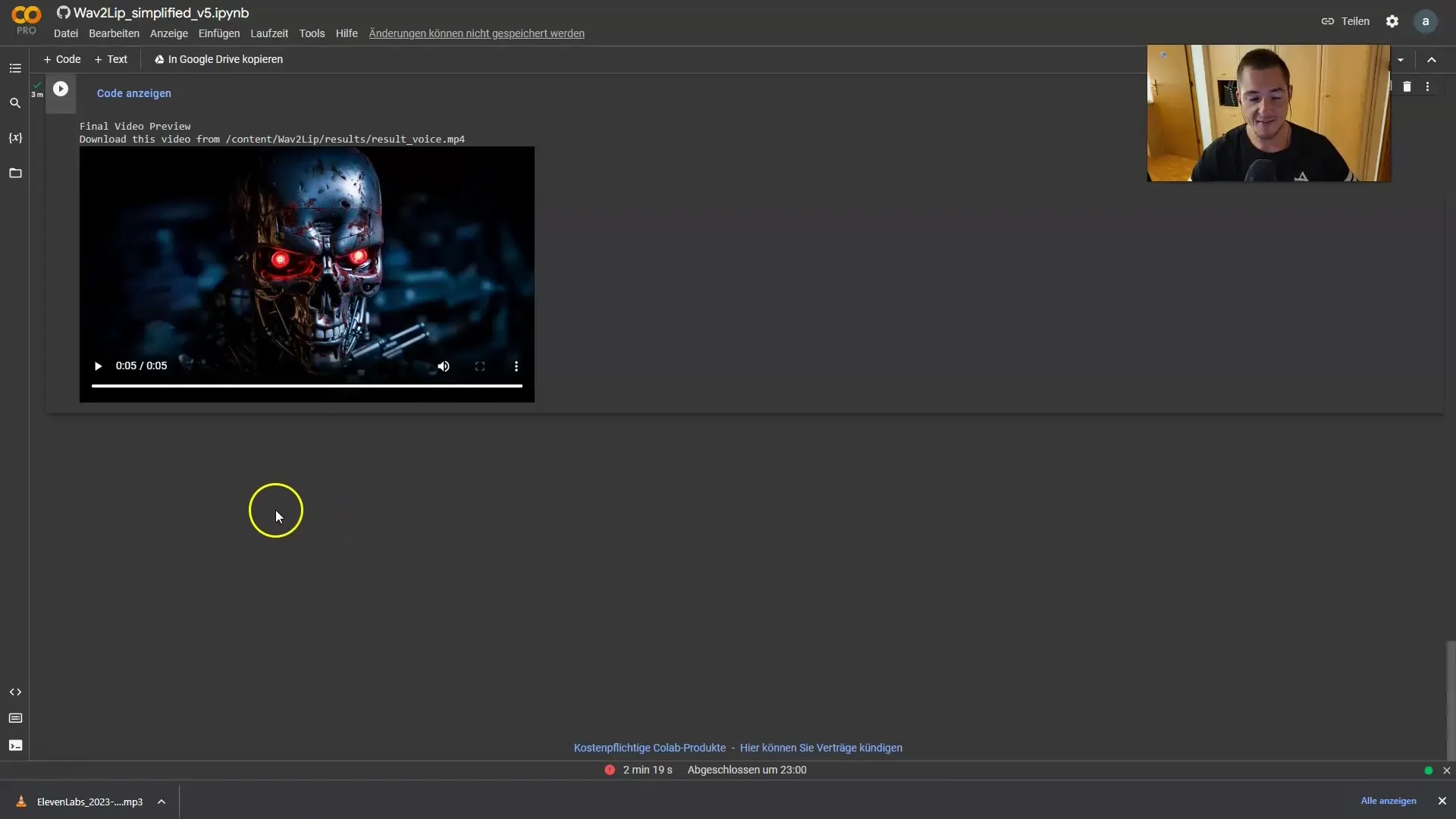
Passo 5: Ajustes e Otimizações
Se não estiver satisfeito com o resultado, considere usar uma imagem diferente. Um close-up do rosto pode proporcionar melhores resultados. Lembre-se de que o Wav2Lip funciona melhor com vídeos, mas principalmente com vídeos. Continue experimentando com diferentes retratos e conteúdos de áudio.
Resumo
Neste guia, você aprendeu como usar o Wav2Lip para fazer imagens "falarem". Embora nem sempre funcione perfeitamente, com ajustes pacientes e em combinação com mídias adequadas, é possível obter os melhores resultados. Praticar e experimentar com diferentes imagens e vozes frequentemente leva a resultados surpreendentes.
FAQ
Como funciona o Wav2Lip?O Wav2Lip usa IA para sincronizar movimentos labiais de uma imagem com um áudio.
Posso usar outros formatos de imagem?Sim, você pode usar diferentes formatos de imagem, mas retratos de alta resolução são recomendados.
Por que às vezes não funciona perfeitamente?O Wav2Lip funciona melhor com vídeos. Nas imagens, a pose ou a distância podem afetar a qualidade da animação dos movimentos labiais.
O que posso fazer se não estiver satisfeito com o resultado?Tente usar uma imagem diferente ou experimente com vozes e áudios diferentes.
Qual é o melhor tipo de imagem para esse processo?Close-ups de rostos geralmente funcionam melhor, pois oferecem mais detalhes para a animação.


